Как избежать эффекта красных глаз
- Откажитесь от вспышки. Более качественные камеры (в том числе смартфонов) неплохо работают с приглушенным светом без дополнительной настройки. В остальных случаях недостаток освещения частично компенсируется более высокой выдержкой, но тогда на снимке может появиться шум.
- Воспользуйтесь окружением. Источниками света могут стать уличные фонари, декоративная подсветка и витрины. Подберите правильный ракурс, продумайте композицию и вспышка не понадобится.
- Поменяйте ракурс. Обычно эффект проявляется, когда зрачок направлен на вспышку. Расположите камеру под небольшим углом, отведите взгляд или поверните голову.
- Установите специальные настройки. В фотоаппаратах и смартфонах есть режимы, в которых вспышка срабатывает несколько раз подряд с разной интенсивностью. Такой метод «обманывает» рефлексы организма: зрачок не успевает сфокусироваться на чем-то одном, и на фотографии не появляется красноватый блеск.
- Используйте рассеиватели. На внешние вспышки устанавливаются диффузоры, рефлекторы и софтбоксы. Для фотокамер попроще можно соорудить приспособление из подручных материалов, например из белого матового акрила или латекса. Также благодаря этому способу фотографии не будут засвеченными.
Как убрать эффект красных глаз с фото на iPhone
Базовые функции для редактирования есть в стандартном просмотрщике изображений. В зависимости от версии операционной системы на Айфоне интерфейс может различаться, но алгоритм действий практически одинаковый.
Откройте в программе «Фото» нужный снимок.
Нажмите «Править» вверху справа.
В правом верхнем углу нажмите на значок с перечеркнутым глазом.
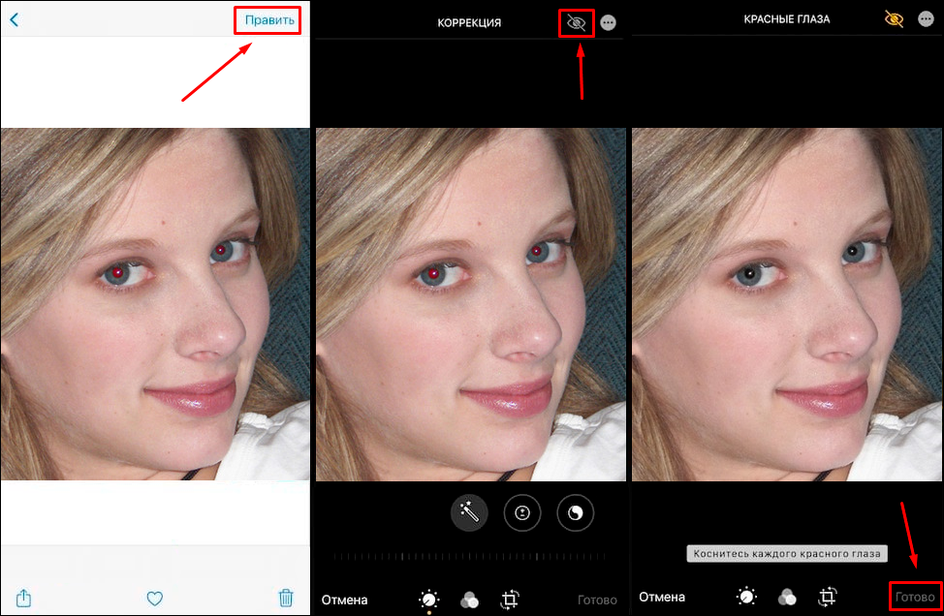
Последовательно коснитесь каждого глаза, который требует обработки. Чтобы сохранить результат, выберите «Готово».

Достойные альтернативы
Visage Lab — приложение для автоматической ретуши
- Откройте фоторедактор и выберите файл с изображением.
- На панели в нижней части дисплея активируйте инструмент для ретуши лица.
- Появится список, в котором нужно отметить макияж глаз (остальные опции используйте по необходимости). Эта функция автоматически исправит все недостатки.
- Нажмите кнопку справа вверху, после чего сохраните полученный результат.
RedEye — поможет быстро избавиться от красных пятен на глазах
Платформа: iOS.
Лицензия: условно-бесплатная (встроенные покупки).
Регистрация: не требуется.
Русский язык: есть.
- Запустите программу и укажите фото для обработки (можно выбирать несколько).
- Нажмите «Продолжить».
- По завершении процесса сохраните фотографию.
Как устранить красные глаза на Android
В Андроид пока нет стандартных инструментов, которые могли бы устранить красноту на глазах. Производители смартфонов могут выпускать собственные версии ОС, в том числе с более продвинутым функционалом для фоторетуши. Если вы задумались, как убрать красные глаза на фото, то лучше установите приложение.
Facetune — продвинутый фоторедактор для смартфонов
Приложение позволяет накладывать макияж на фотографию, отбеливать зубы, менять прически и одежду. Есть отдельная группа инструментов на базе искусственного интеллекта. Нейросеть может автоматически устранить все дефекты.
Запустите Facetune, нажмите «Начать ретушь» и добавьте фотографию.
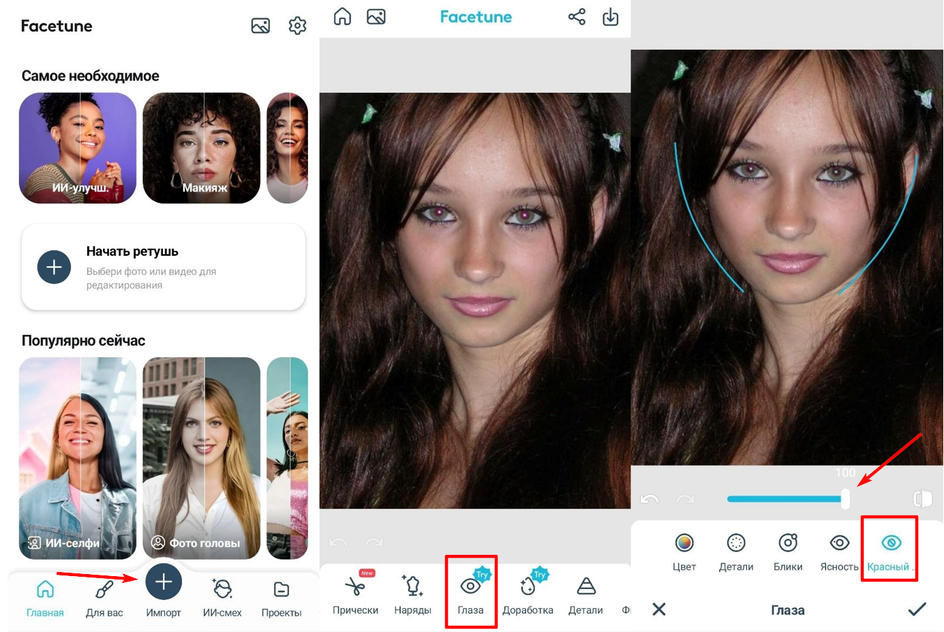
Выберите инструмент «Глаза». Без подписки он работает в демонстрационном режиме.
Переключитесь на «Красный глаз». Подберите подходящую интенсивность и примените изменения.
Сохраните кадр кнопкой со стрелкой, указывающей вниз.
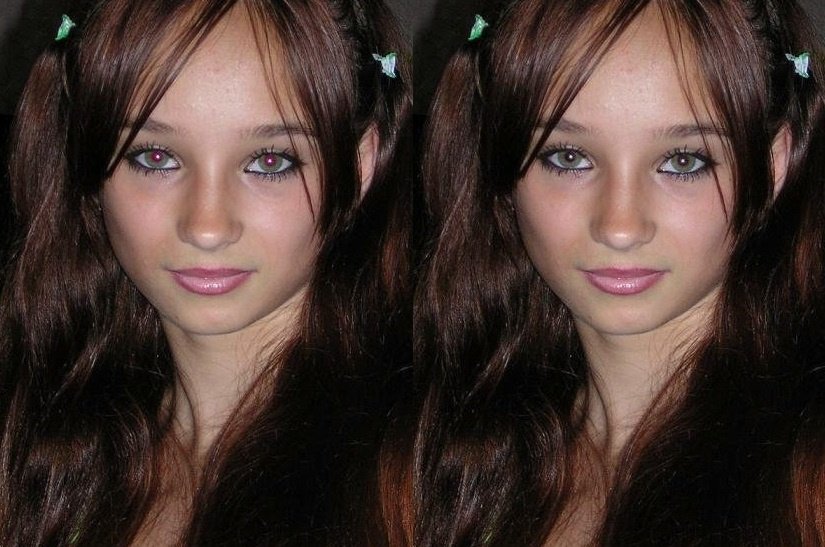
Достойные альтернативы
Snapseed — мобильный редактор от Google
- Откройте Snapseed и добавьте фотоснимок.
- Перейдите в список «Инструменты» и выберите «Кисть».
- Переключите инструмент на режим «Экспозиция» и уменьшите значение.
- Выделите кистью нужные точки, а затем примените изменения.
- Нажмите «Экспорт» и задайте параметры сохранения.
PhotoDirector — программа для ретуши с автоматическими режимами
- Откройте PhotoDirector и нажмите «Портрет», чтобы вставить снимок.
- На панели внизу выберите «Красные глаза».
- Укажите области для ретуши и настройте интенсивность.
- Сохраните изменения кнопкой с галочкой.
Как убрать красные глаза на Windows
Для Windows существуют десятки фоторедакторов и программ для графического дизайна. Некоторые из этих решений полностью бесплатные. Встречаются приложения для опытных пользователей и новичков.
GIMP — бесплатный аналог Photoshop
Платформа: Windows, Linux, macOS.
Лицензия: бесплатная.
Регистрация: не требуется.
Русский язык: есть.
Профессиональный редактор для фотографов и графических дизайнеров. С его помощью можно решать задачи любой сложности. Есть инструменты для рисования, регулировки цветов, коллекция фильтров и кистей. Каждый проект может содержать любое количество слоев. Предусмотрены различные режимы прозрачности и наложения.
Откройте в GIMP фотографию. Достаточно перетащить ее в рабочую область приложения.
Активируйте инструмент «Эллиптическое выделение» на панели слева. По умолчанию отображается прямоугольное. Дополнительные варианты есть в контекстном меню (вызывается по щелчку правой кнопкой мыши).
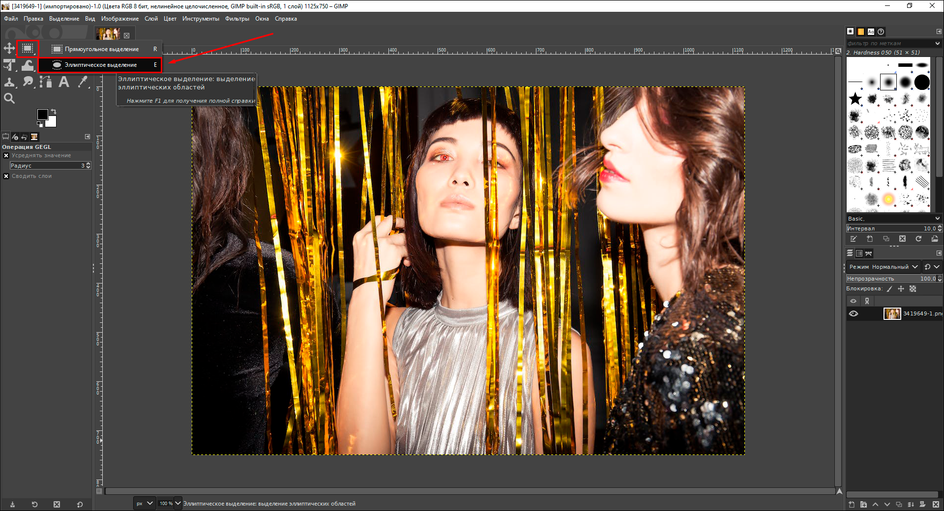
Обозначьте область, которую необходимо отредактировать.
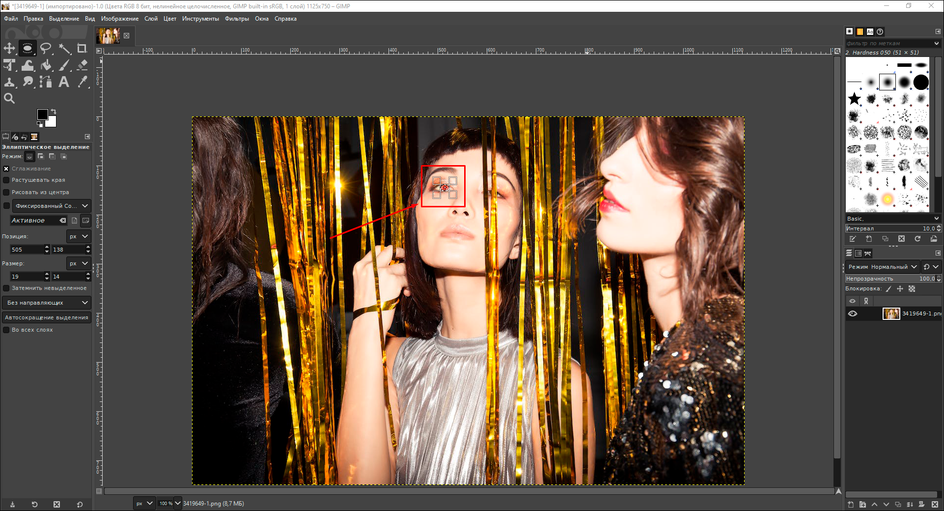
В меню «Фильтры» откройте раздел «Улучшение» и выберите «Удаление эффекта красных глаз».
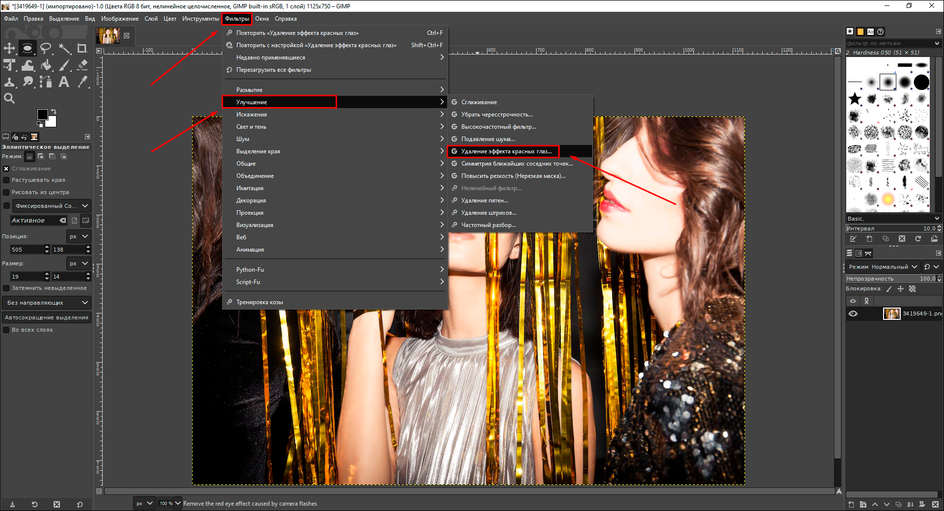
Подберите нужную интенсивность обработки («Threshold») и кликните «ОК». Включите опцию «Предпросмотр», чтобы сразу увидеть изменения.
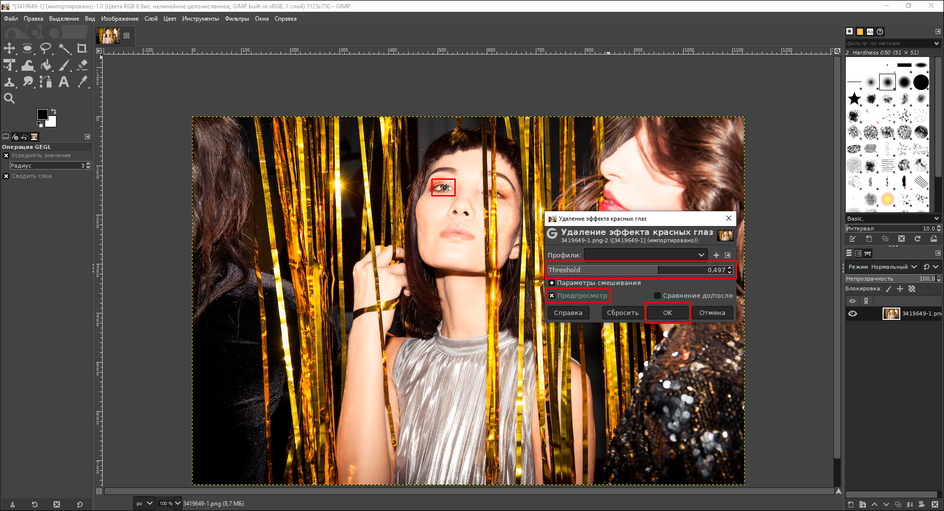
Сохраните работу через опцию «Экспортировать как» в меню «Файл».
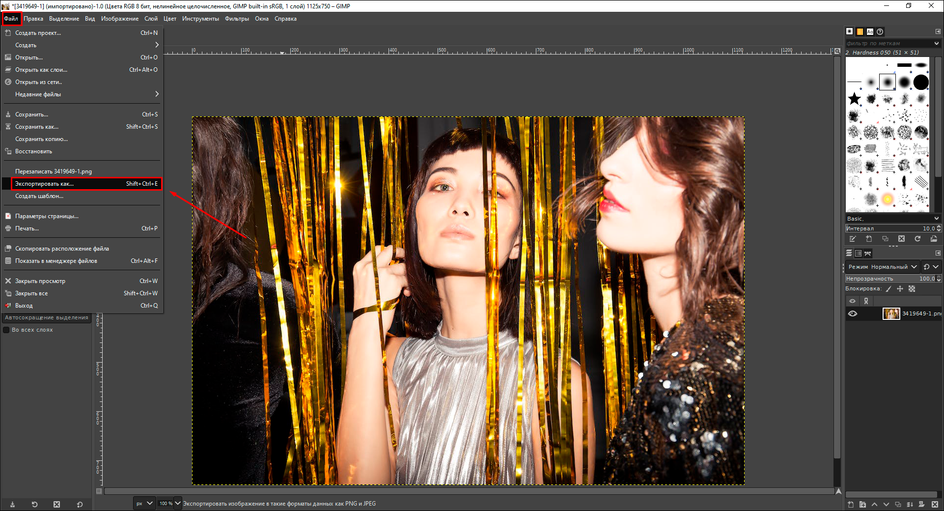

Достойные альтернативы
ФотоМАСТЕР — редактор для новичков и профи
- Импортируйте изображение в ФотоМАСТЕР.
- Во вкладке «Ретушь» выберите «Коррекция красных глаз» (панель справа).
- Настройте размер кисти. Выделите область ретуши и кликните «Применить».
- Сохраните снимок через меню «Файл».
Paint.NET — простой редактор для Windows
Платформа: Windows.
Лицензия: бесплатная.
Регистрация: не требуется.
Русский язык: есть.
- Откройте фотографию в приложении.
- Выделите белки или радужку.
- В меню «Эффекты» перейдите в «Для фотографий» и активируйте «Удаление эффекта "красных глаз"».
- Сохраните изображение с помощью меню «Файл».
Как устранить красные глаза на Mac
В десктопной ОС от Apple также есть встроенный функционал для ретуши. Для этого используется штатный просмотрщик — программа «Фото».
- Откройте фотографию.
- Дважды кликните по снимку и выберите «Редактировать» («Edit»).
- Справа выберите «Красные глаза» («Red-Eye»). У инструмента есть автоматический режим, но также можно выделять зрачки и менять интенсивность вручную.


Достойные альтернативы
GIMP — мультиплатформенный редактор
Платформа: Windows, Linux, macOS.
Лицензия: бесплатная.
Регистрация: не требуется.
Русский язык: есть.
- Импортируйте фотографию.
- Выберите зрачки с помощью инструмента «Эллиптическое выделение» на панели слева.
- Воспользуйтесь функцией «Удаление эффекта красных глаз» («Фильтры» → «Улучшение»).
- Сохраните снимок.
Movavi Photo Editor — фоторедактор любительского сегмента
- Перетащите в окно редактора фотографию.
- Слева выберите «Ретушь», затем — «Вручную». Нажмите иконку с глазом. Воспользуйтесь функцией «Краснота глаз».
- Кликните «Сохранить» внизу справа, чтобы экспортировать фото.
Как удалить эффект красных глаз онлайн
Отретушировать фотографию можно прямо в браузере при помощи одного из онлайн-сервисов. Вам не придется устанавливать какой-либо софт на компьютер или телефон, но без соединения с интернетом выполнить работу не получится.
Pixlr E — удобный и понятный онлайн-редактор
Платформа: онлайн.
Лицензия: условно-бесплатная, подписка от $0,75 в месяц.
Регистрация: нужна.
Русский язык: есть.
В этом онлайн-редакторе можно обрабатывать фото, создавать листовки, баннеры, коллажи и другие материалы. Есть шаблоны различных проектов, например постов для соцсетей. Поддерживается послойное редактирование.
Перейдите на сайт сервиса, кликните «Открыть» и загрузите файл.
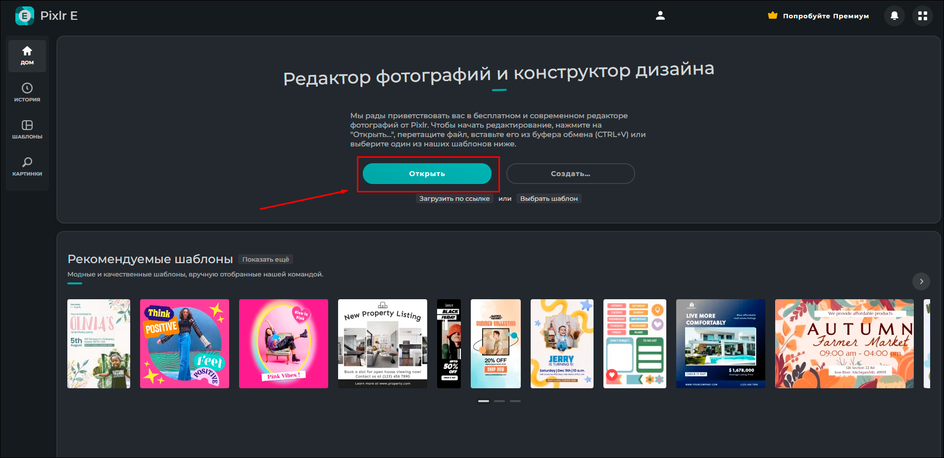
В списке инструментов выберите «Замена цвета».
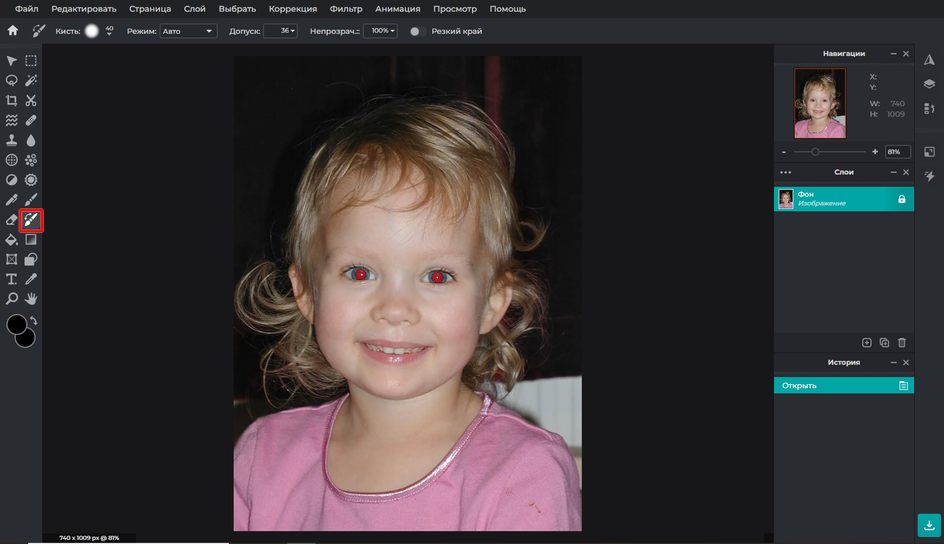
Отрегулируйте непрозрачность и другие параметры инструмента. Подберите оттенок, который соответствует цвету глаз человека на фото.
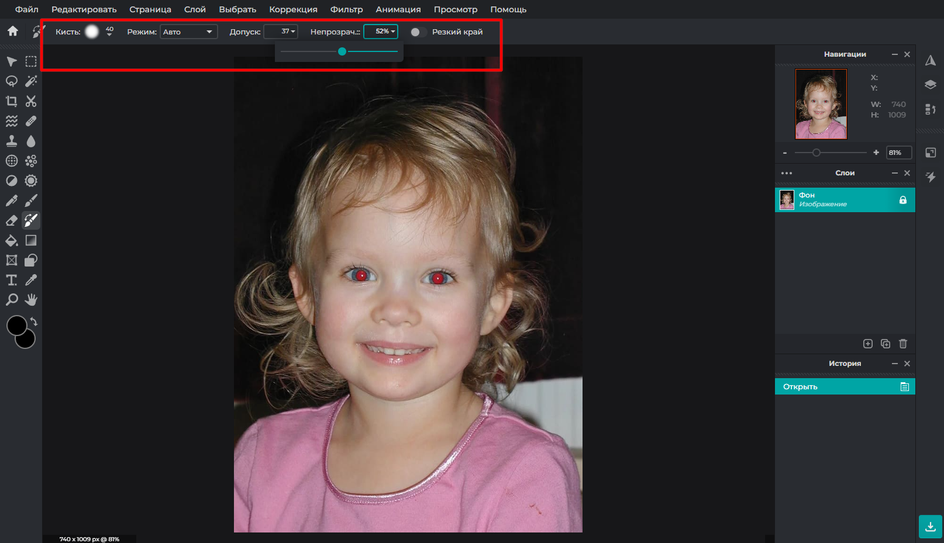
Закрасьте радужку кистью. Затем перейдите в меню «Файл» и нажмите «Сохранить». Задайте подходящие параметры экспорта.
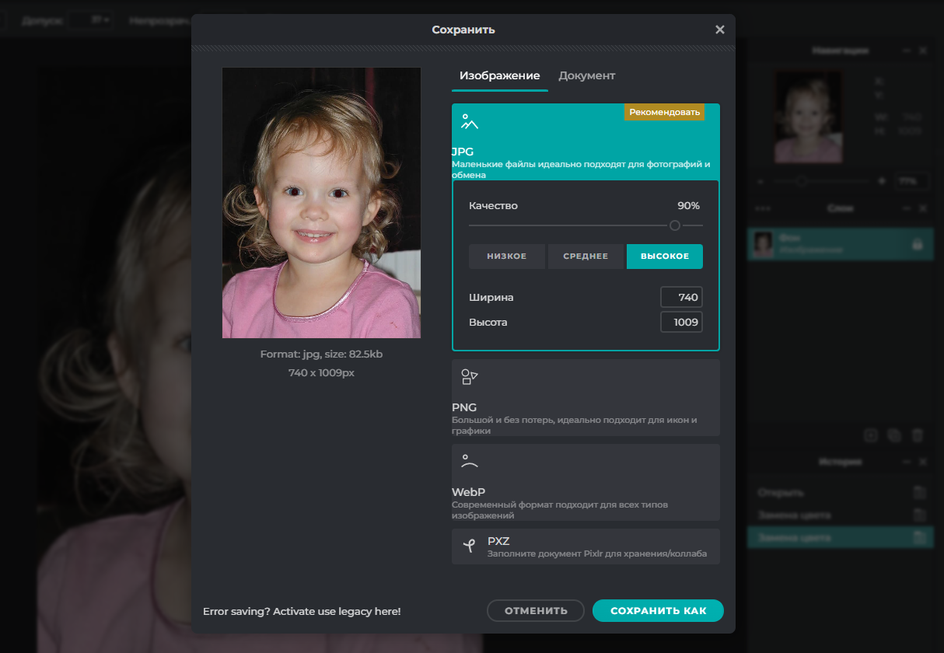
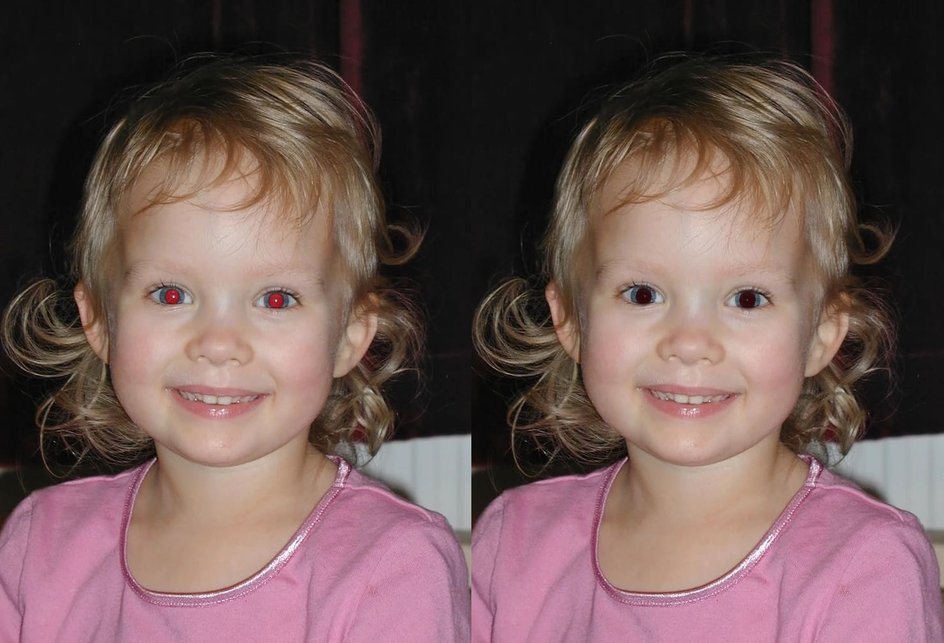
Достойные альтернативы
Kras-Glaz.ru — восстанавливает естественный цвет глаз
Платформа: онлайн.
Лицензия: бесплатная.
Регистрация: не требуется.
Русский язык: есть.
- Добавьте фото в онлайн-редактор.
- Выделите мышью фрагменты кадра, требующие обработки.
- Кликните «Сохранить», чтобы скачать результат.
Fotor — продвинутый онлайн-редактор с ИИ
- Войдите в учетную запись и нажмите «Редактировать фото».
- Загрузите исходный файл.
- В разделе «Красота» выберите «Удаление эффекта красных глаз».
- Выделите радужку кистью и нажмите «Принять».
- Кликните «Скачать» и загрузите готовую работу на компьютер.





